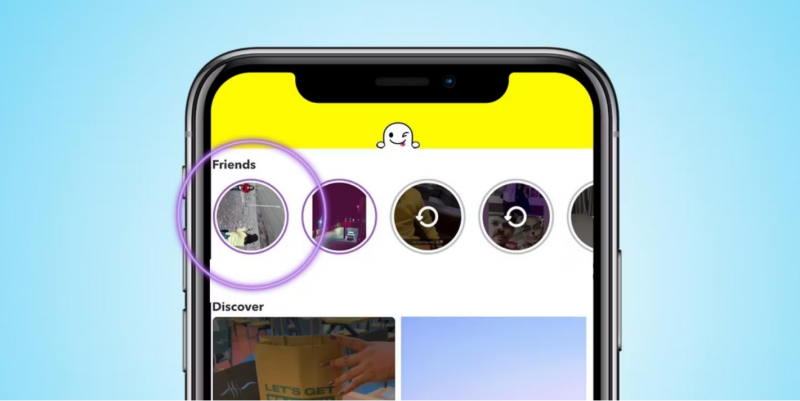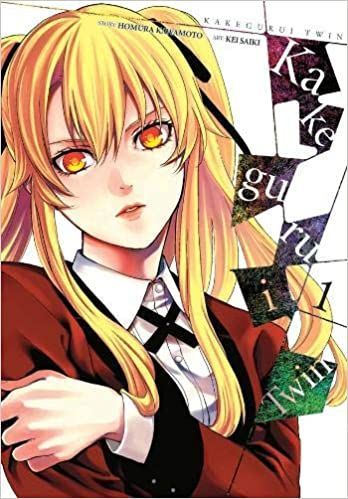Eines der beliebtesten TWS-Produkte auf dem Markt sind die AirPods von Apple, die wirklich kabellose Kopfhörer sind. Wenn es darum geht, AirPods mit Nicht-Apple-Geräten wie einem Android-Telefon oder einem Windows-PC zu verwenden, funktionieren sie genauso gut wie auf Apple-Geräten wie iMac, MacBook, iPod, iPad und iPhone. 
Einfach ausgedrückt können Airpods mit Nicht-Apple-Geräten wie Windows oder Android verbunden werden. Wenn Sie AirPods jedoch auf einem PC verwenden, können Sie die Siri-Verbindung nicht verwenden, die nur auf iPhone oder iPad verfügbar ist. In diesem Artikel erklären wir Ihnen, wie Sie AirPods mit dem PC verbinden.
Wie verbinde ich AirPods mit dem PC?
Das Verbinden von AirPods mit dem PC ist sehr einfach. Es erfordert keine technischen Kenntnisse. Wenn Sie wissen, wie man ein Android mit AirPods verbindet, können Sie AirPods auf die gleiche Weise ganz einfach mit einem PC verbinden. Um eine Verbindung herzustellen, befolgen Sie die unten beschriebenen Schritte.
- Um auf das Windows Action Center zuzugreifen, klicken Sie auf das Action Center-Symbol in der unteren rechten Ecke der Taskleiste.

- Wählen Sie im Windows Action Center Alle Einstellungen.

- Wählen Sie in den Windows-Einstellungen Geräte aus.
- Klicken Sie auf Bluetooth & andere Geräte und wählen Sie dann Bluetooth oder andere Geräte hinzufügen, um mit dem Vorgang zu beginnen.

- Sie sollten Ihre Apple AirPods als AirPods in der Liste aufgeführt sehen. Um mit der Kopplung zu beginnen, wählen Sie AirPods aus den verfügbaren Optionen aus.

- Öffnen Sie den Deckel des Apple AirPod-Ladekoffers und drücken Sie die Kreistaste auf der Rückseite. Sie werden einen Lichtwechsel von grün nach weiß sehen.

- Sie sollten eine erhalten. Ihr Gerät ist einsatzbereit! bemerken, ob die Kopplung erfolgreich war. Schließen Sie die Meldung, indem Sie auf die Schaltfläche Fertig klicken.
Wie verbinde ich Airpods nach dem Pairing erneut?
Die Seite „Bluetooth & andere Geräte“ in den Einstellungen hilft Ihnen bei der erneuten Verbindung, sobald Sie die erste Verbindung zwischen Ihrem Windows 10-PC und Ihren AirPods hergestellt haben. Von dort aus können Sie Ihre AirPods und Ihren PC verbinden, um Musik zu hören, YouTube anzusehen, an Videokonferenzen teilzunehmen und so weiter.
Unter der Überschrift Audio sehen Sie eine Liste aller Audiogeräte, die mit Ihrem Computer gekoppelt wurden. Wählen Sie Ihre AirPods aus der Liste aus und drücken Sie die Schaltfläche „Verbinden“.
Dies ist das gesamte Verfahren zum Verbinden Ihrer AirPods mit einem Windows-PC. Beachten Sie, dass einige Funktionen nicht verwendet werden können, während Sie mit dem Windows-PC verbunden sind. Zum Beispiel Siri und in einigen Fällen eine Multifunktionstaste. Wenn Sie Zweifel haben, teilen Sie uns dies im Kommentarbereich unten mit.